修復 Android 屏幕在通話期間變黑的十大方法
已發表: 2022-12-02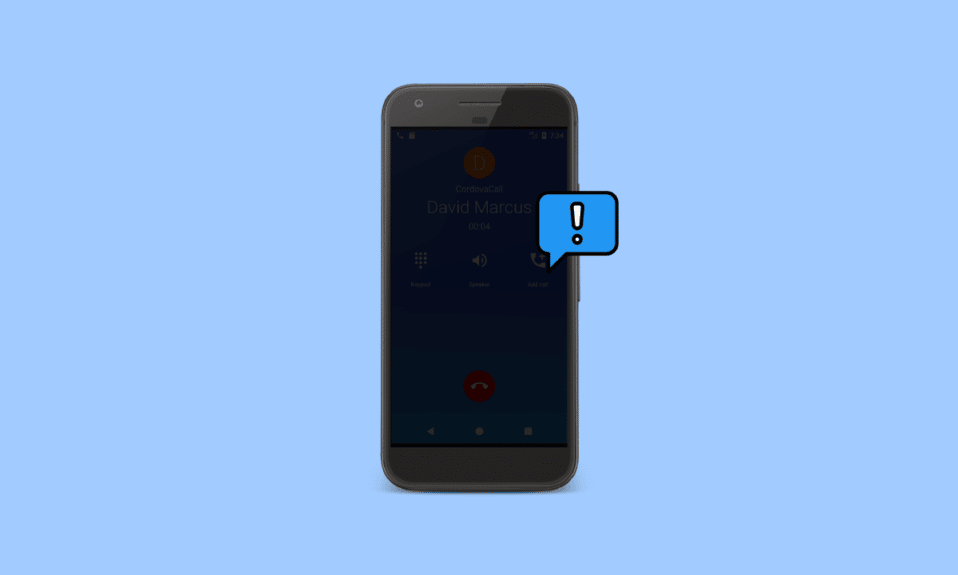
通話過程中屏幕變黑是 Android 智能手機的常見問題。 這個問題會讓您在通話過程中感到不舒服,尤其是當您需要在手機上查看重要內容時。 許多用戶意識到他們在更新他們的電話應用程序後收到了這個問題,並且無法弄清楚如何阻止電話在通話過程中變黑。 通常,此問題是由於手機上的接近傳感器無法正常工作引起的。 傳感器故障可能是由物理損壞或系統錯誤引起的。 如果您遇到此問題並且不知道如何阻止我的屏幕在通話時黑屏,那麼這就是適合您的指南。 在本指南中,我們將討論在 Android 設備通話期間保持屏幕亮起的原因和方法。 繼續閱讀以找到解決此問題的方法。
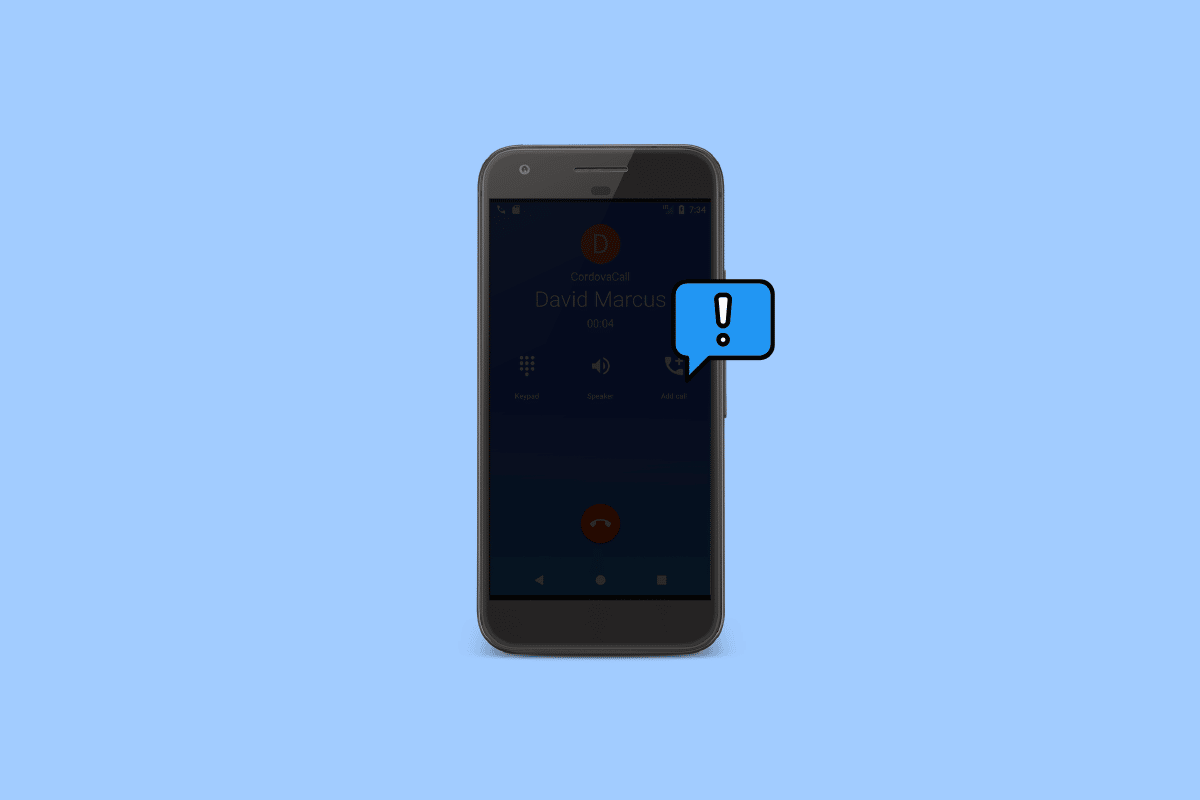
內容
- 如何修復 Android 屏幕在通話期間變黑
- 方法一:重啟設備
- 方法二:強行停止手機應用
- 方法 3:按電源按鈕
- 方法 4:檢查堅固的外殼或有故障的屏幕保護膜
- 方法 5:檢查物理損壞或水損壞
- 方法 6:停止使用第三方應用程序
- 方法 7:卸載手機應用程序更新
- 方法 8:重新校準接近傳感器
- 方法九:更新系統軟件
- 方法 10:執行出廠重置
如何修復 Android 屏幕在通話期間變黑
在您的設備上通話期間屏幕變黑的原因有多種。 這裡提到了一些可能的原因。
- 手機的延遲問題可能會導致您的 Android 設備出現此錯誤。
- 如果“電話”應用程序無法正常工作,您可能會在通話時遇到此問題。
- 手機的物理損壞(例如跌落或漏水)可能會導致傳感器發生故障,從而導致此錯誤。
- 第三方手機應用程序的缺陷和錯誤也可能導致 Android 設備出現此問題。
- 錯誤的應用程序更新也可能在您的設備上觸發此問題。
- 此問題也可能是由過時的系統軟件引起的。
- 您設備的其他潛在問題可能會導致此錯誤。
在下面的指南中,我們將討論解決在 Android 設備上通話期間屏幕變黑的方法。
注意:由於智能手機沒有相同的設置選項,並且它們因製造商而異,因此,在更改任何設置之前,請仔細檢查它們是否正確。 以下方法來自Moto G60智能手機。
方法一:重啟設備
如果您的 Android 屏幕在通話過程中變黑,最好重新啟動您的設備以弄清楚如何阻止手機在通話過程中變黑。 通話過程中經常黑屏,可能是設備卡頓或BUG導致的。 重啟設備可以幫助您解決大多數由延遲和錯誤引起的小 Android 問題。 您可以查看如何重啟或重啟您的 Android 手機指南,以安全地重啟您的手機。
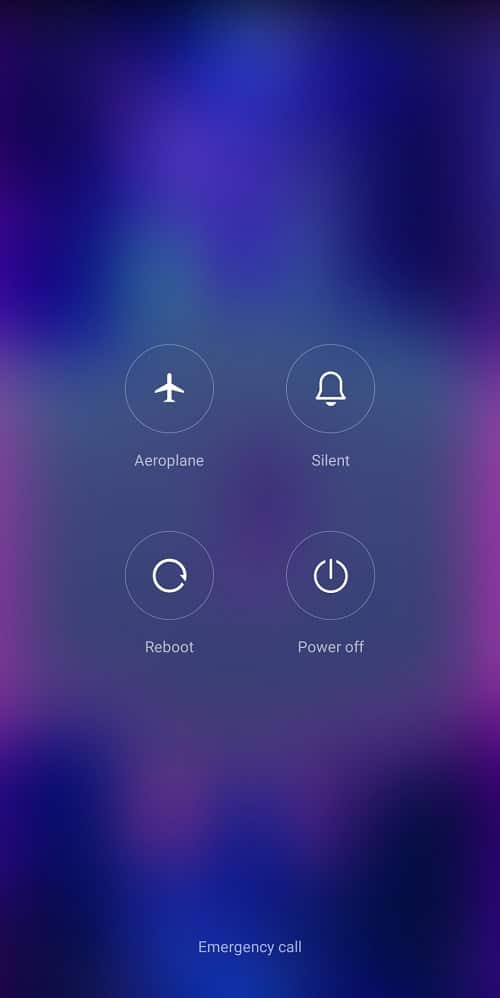
方法二:強行停止手機應用
您應該檢查“電話”應用程序,了解如何在 Android 設備通話期間保持屏幕開啟並嘗試解決應用程序問題。 如果您的 Android 設備上的電話應用程序無法正常工作,您會在嘗試接通電話或接聽電話時發現各種問題。 可以通過停止設備上的電話應用程序來解決此問題。
1. 從手機菜單中打開設置。
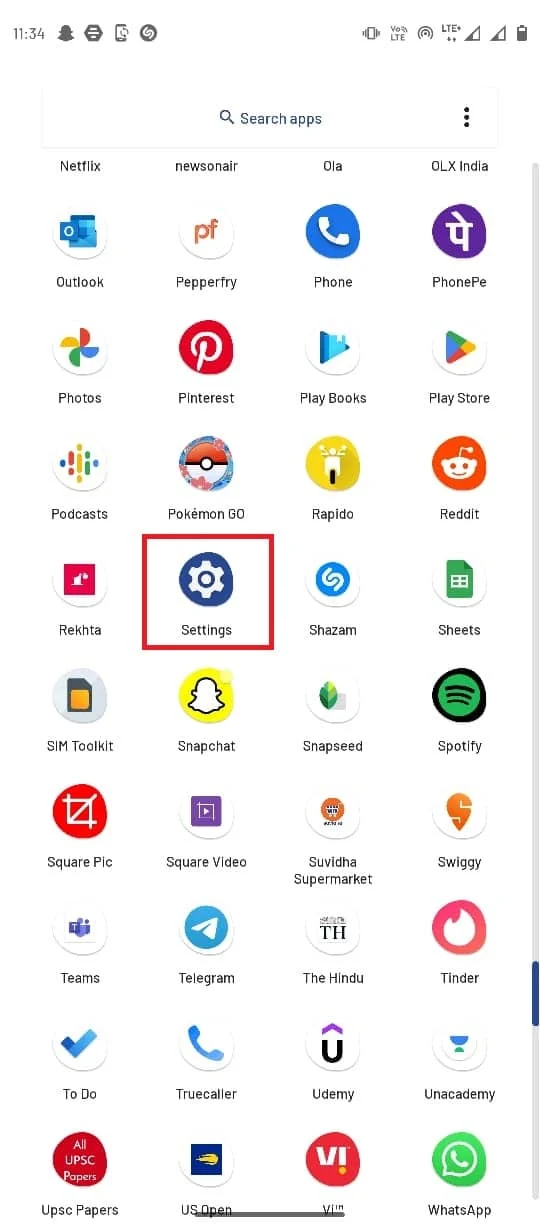
2. 現在,找到並單擊應用程序。
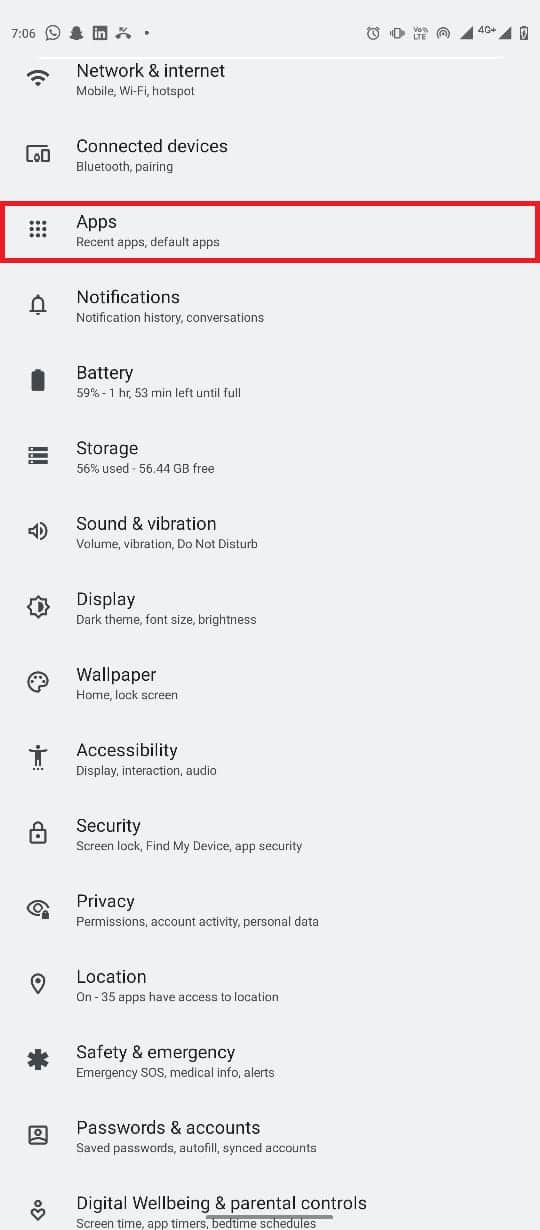
3. 在這裡,點擊查看所有應用程序按鈕,然後選擇電話。
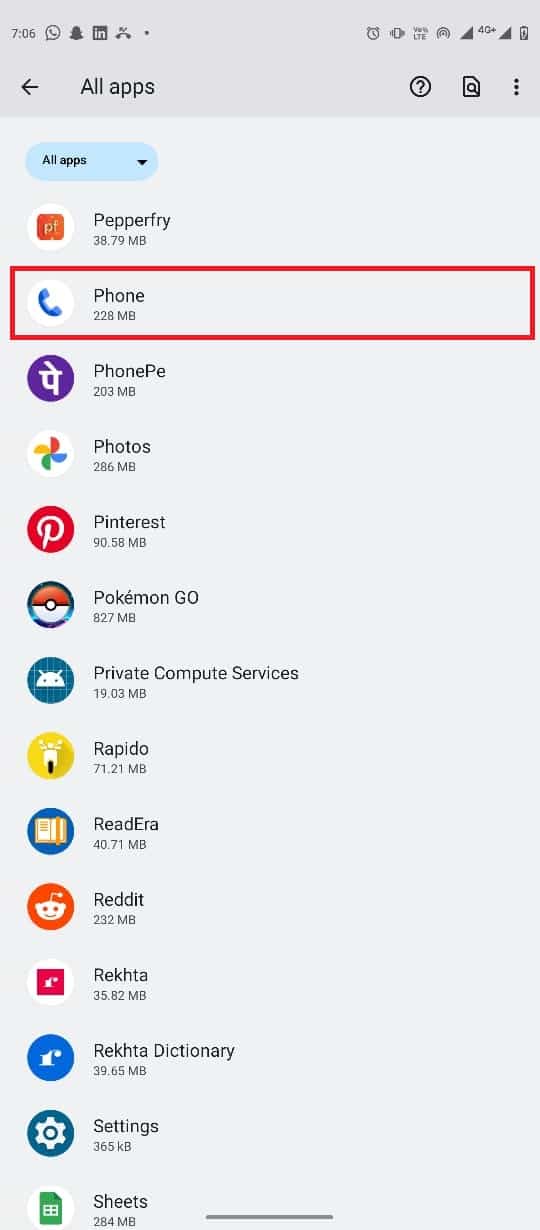
4. 找到並點擊強制停止圖標。
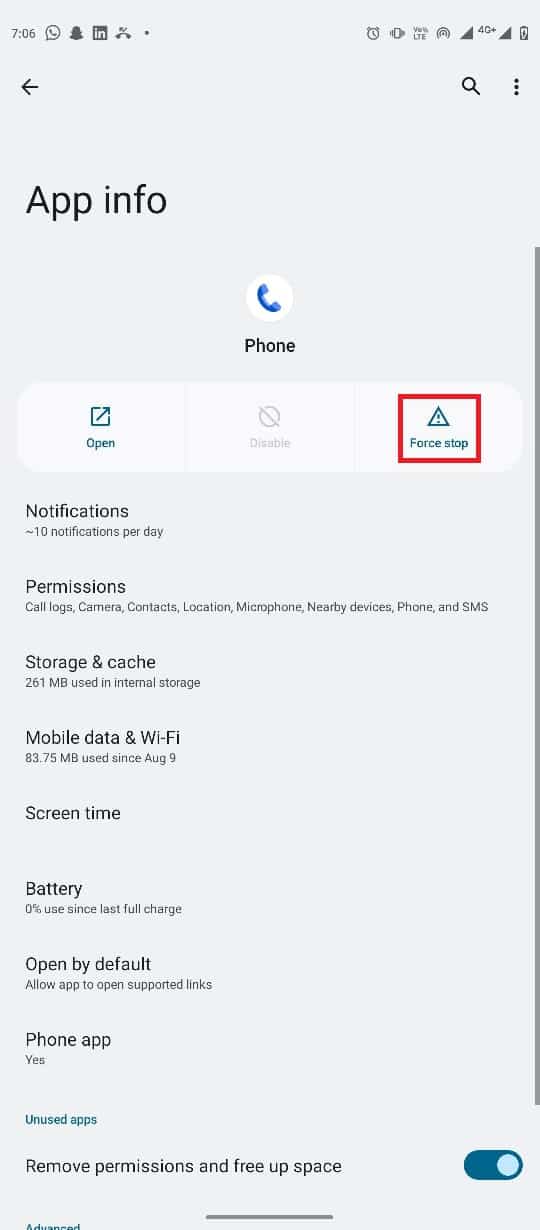
另請閱讀:修復系統 UI 已在 Android 上停止黑屏
方法 3:按電源按鈕
通常,當用戶想在通話過程中看到手機屏幕時,他們必須將手機從耳朵上移開。 但是,如果移動手機時傳感器不工作,您可以嘗試通過按手機上的電源按鈕查看屏幕。 電源按鈕將激活手機傳感器,您應該能夠弄清楚如何阻止手機在通話過程中變黑。
方法 4:檢查堅固的外殼或有故障的屏幕保護膜
有時,由於您在設備上使用的設備(例如手機殼或屏幕保護膜),可能會出現通話期間屏幕變黑的問題。 如果此設備中的任何一個乾擾了您設備的接近傳感器,則可能會導致此錯誤。 因此,如果您不知道如何阻止我的屏幕在通話時黑屏,請檢查您的手機外殼以確保它沒有阻擋在通話期間保持屏幕亮起的傳感器 Android。 出於同樣的原因,您也可以檢查手機上的屏幕保護膜。 如果屏幕保護膜導致傳感器無法正常工作,您可以將其取下並更換為與您的設備兼容的屏幕保護膜。
方法 5:檢查物理損壞或水損壞
如果您最近將手機掉落或以某種方式將水灑在上面,則它可能已損壞。 如果您的手機的接近傳感器因撞擊而損壞,它將無法正常工作,並且您可能會遇到 Android 屏幕在通話過程中變黑的問題。 因此,請確保您沒有對手機造成任何物理損壞。 如果您將水灑在手機上,請徹底檢查手機是否有內部損壞和傳感器損壞。 如果您發現任何此類損壞,請立即將您的手機帶到最近的服務中心進行維修,並了解如何防止手機在通話過程中變黑。
方法 6:停止使用第三方應用程序
Android 設備允許用戶授予第三方應用程序作為默認手機應用程序的權限。 Google Play 商店中有數百種此類應用程序可用於從您的設備接聽和撥打電話。 但是,這些應用程序可能存在錯誤和其他問題,導致在您的 Android 設備上通話期間屏幕變黑。 找出如何阻止我的屏幕在通話時黑屏的最佳方法之一是停止使用這些第三方應用程序並切換到電話應用程序作為撥打或接聽電話的默認應用程序,並在通話期間保持屏幕打開安卓。 您可以使用以下步驟將電話應用程序設置為默認呼叫應用程序:
1. 從手機菜單中打開設置。
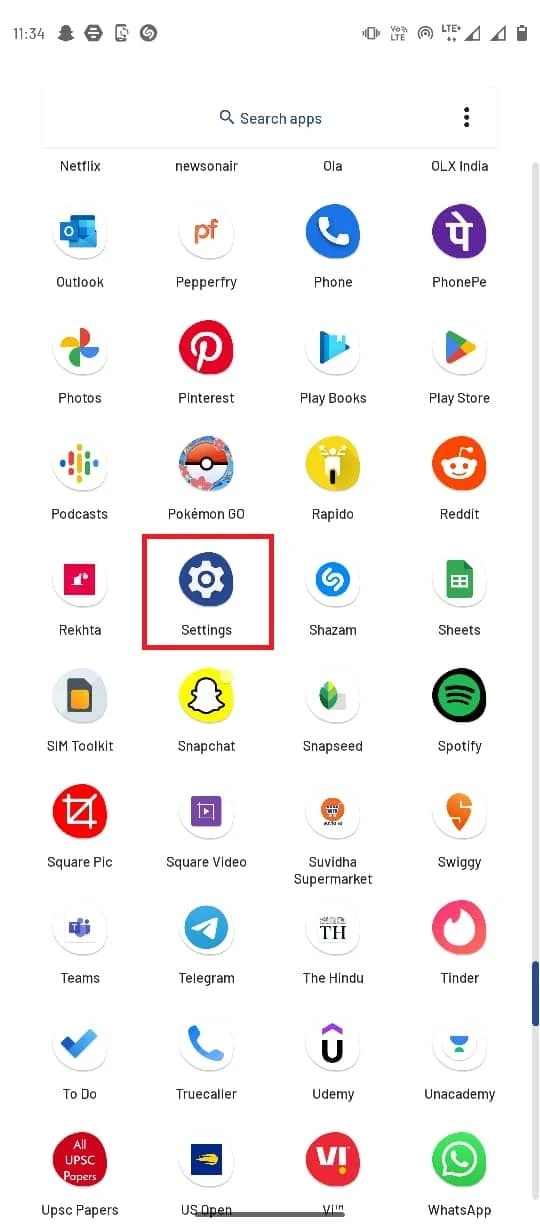

2. 在這裡,找到並單擊應用程序。
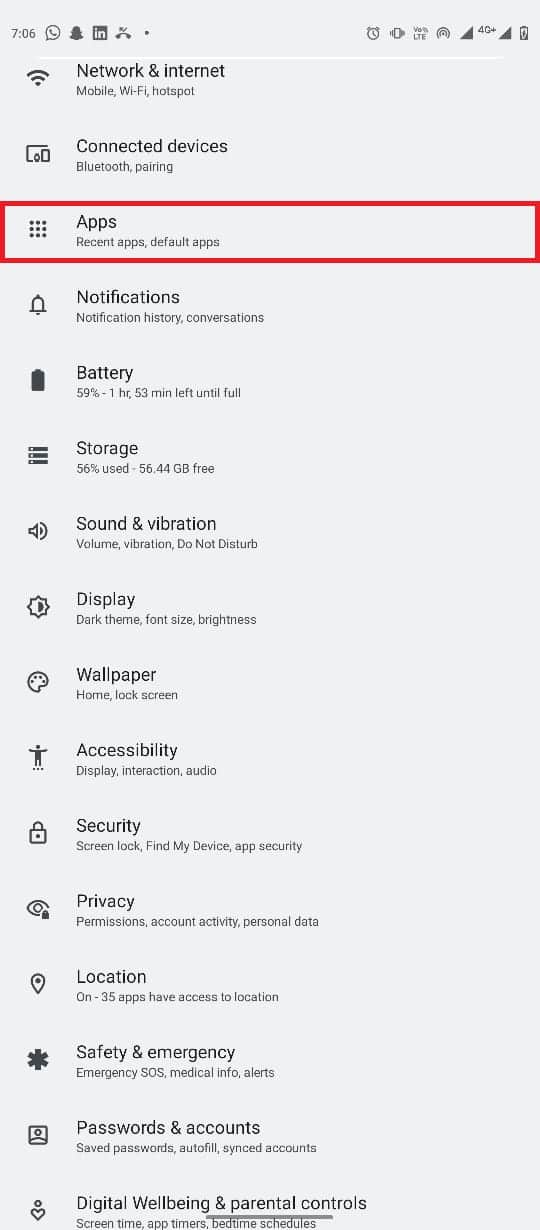
3. 在常規選項下,點擊默認應用。
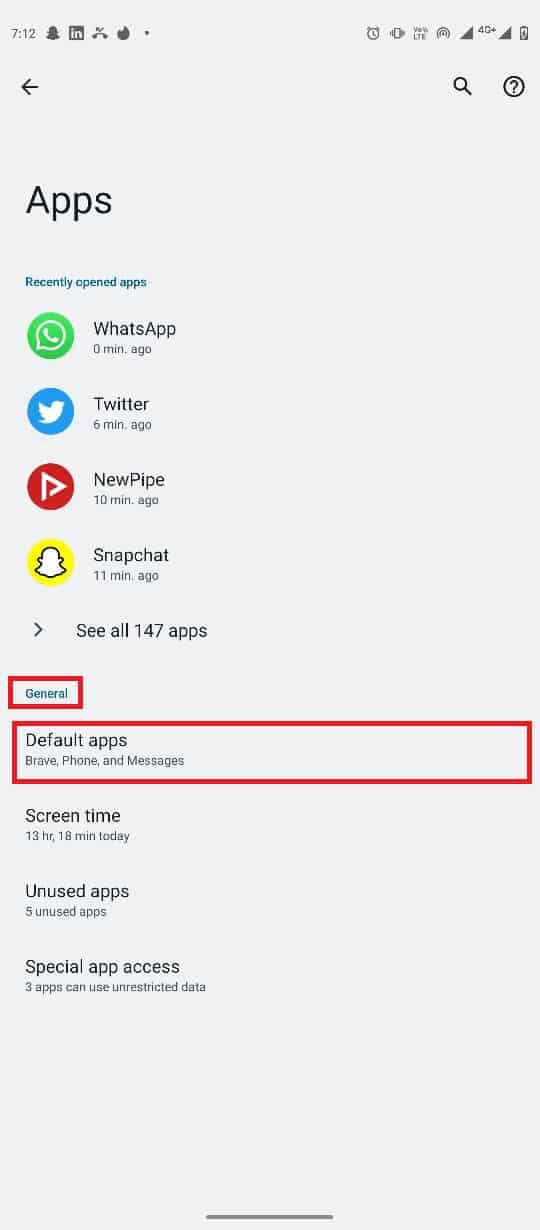
4. 從列表中選擇電話應用程序。
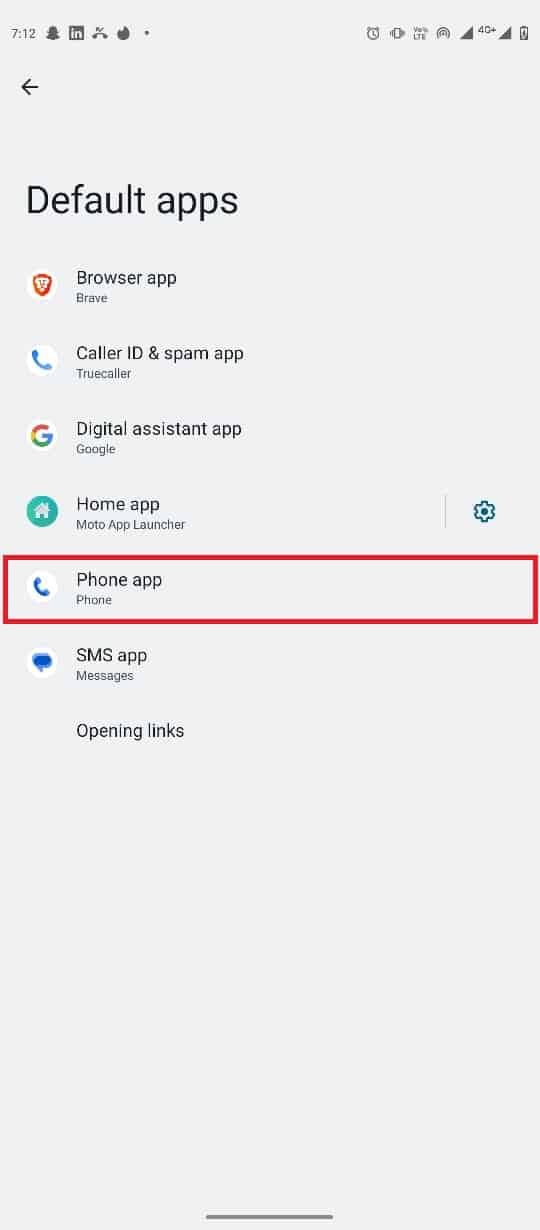
5. 為默認電話應用程序選擇電話(系統默認) 。
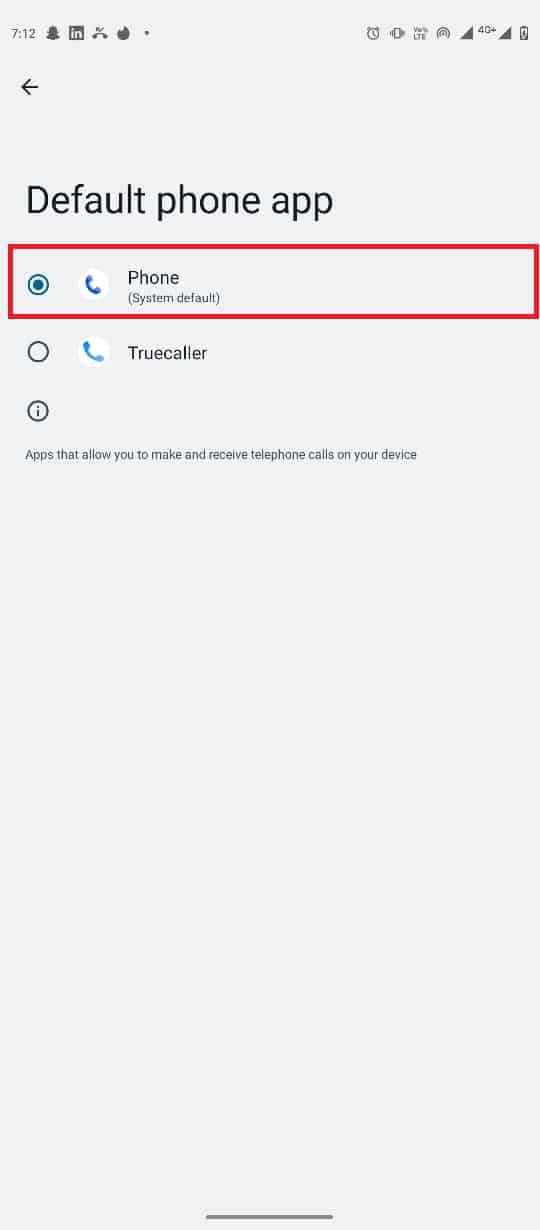
另請閱讀: Fix Android is Starting Optimizing App 1 of 1
方法 7:卸載手機應用程序更新
谷歌不斷更新電話應用程序以改進其功能。 但是,新的更新可能包含錯誤並導致錯誤,例如 Android 屏幕在您的手機出現通話問題時變黑。 如果您在更新電話應用程序後收到此問題,您應該考慮卸載更新以了解如何阻止電話在通話期間變黑。
1. 按照方法 2中提到的步驟 1 和 2,從設置中打開電話應用程序。
2. 在這裡,單擊屏幕右上角的三點菜單按鈕。
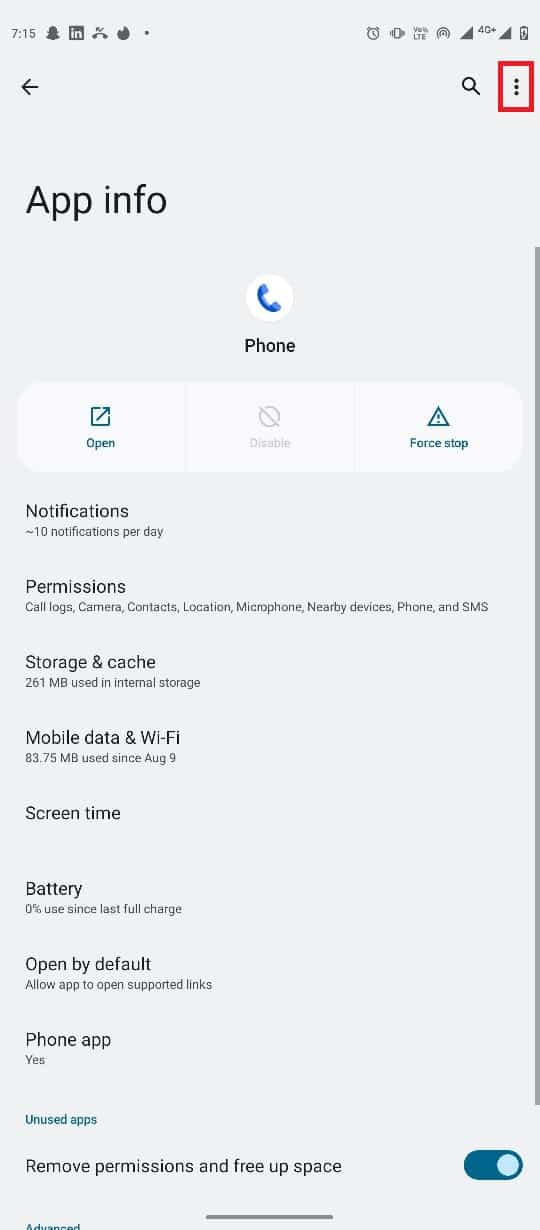
3. 選擇卸載更新。
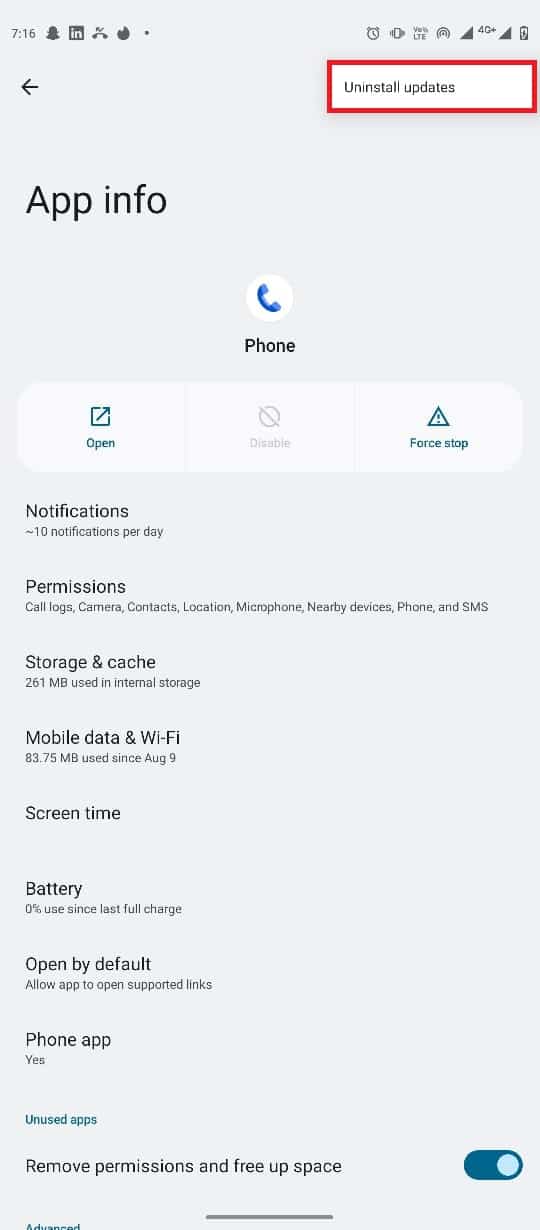
方法 8:重新校準接近傳感器
Android 設備允許用戶測試他們的硬件並提供診斷手機問題的工具。 如果您不確定手機上的接近傳感器的狀態和健康狀況,您可以嘗試使用手機上的 CIT(控制和識別工具箱)實用程序來檢查傳感器的狀態。
注意:每個 OEM(原始設備製造商)都有不同的代碼來訪問 CIT 實用程序。 因此,請始終確保您使用正確的代碼訪問手機上的 CIT。 如果您不確定,您可以隨時在 Google 上搜索您設備的名稱以獲取其 CIT 代碼。
1. 打開撥號盤並輸入CIT 代碼。
注意:對於 Moto G60 智能手機,代碼為*#*#4636#*#* ; 如果您不確定您的 CIT 代碼,您可以使用您的設備名稱在 Google 上搜索相同的代碼。
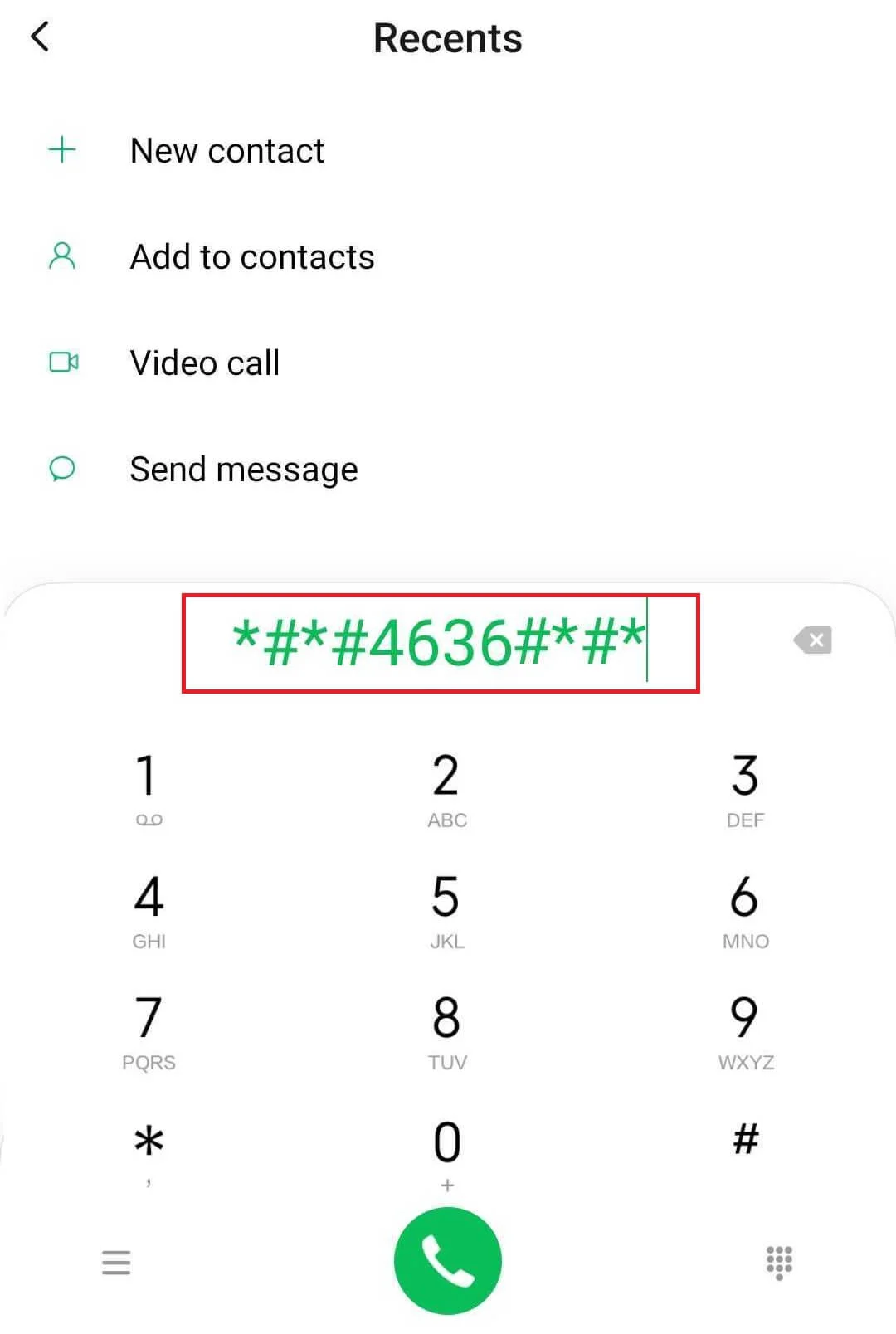
2. 在您的設備上成功進入 CIT 實用程序後,導航至接近傳感器。
3. 將手靠近手機屏幕,查看傳感器值的變化。
另請閱讀:修復電話不允許 MM6 錯誤
方法九:更新系統軟件
如果您使用的是舊系統軟件,可能會導致您的設備出現各種問題。 過時的系統軟件可能會導致您的手機性能受到影響並導致各種隨機錯誤,例如 Android 屏幕在通話錯誤期間變黑。 如果您在 Android 設備上繼續收到此錯誤,您可以嘗試通過更新到系統的最新軟件更新來修復它。 查看如何手動將 Android 更新到最新版本指南,以安全地為您的 Android 設備更新系統軟件並防止我的屏幕在通話時黑屏。
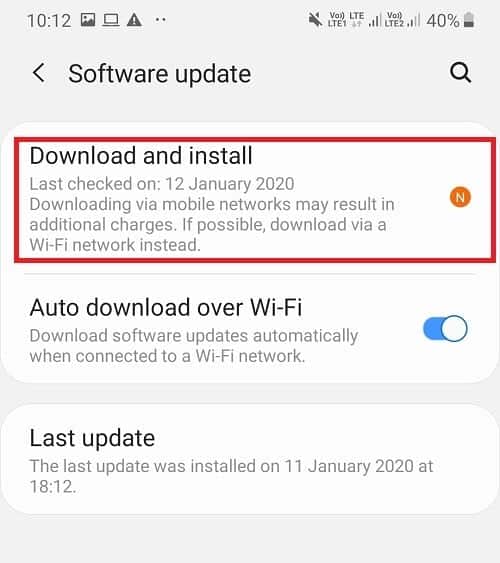
方法 10:執行出廠重置
如果上述方法都不適合您,並且您的手機仍然存在同樣的問題,您可能需要考慮將手機重置為默認設置。 將手機恢復出廠設置不僅會將其重置為默認設置,還會刪除可能導致設備出現錯誤的任何錯誤或病毒。 您可以查看如何重置您的 Android 手機指南,找到在您的 Android 設備上安全執行重置的方法。
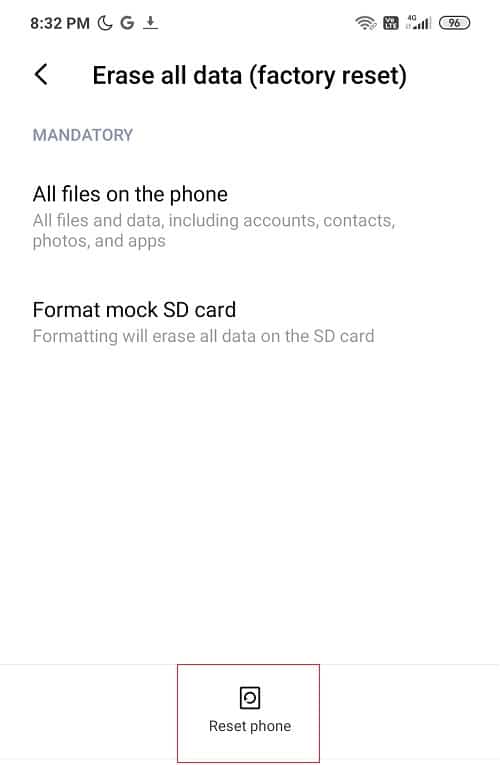
另請閱讀:修復不幸的消息已在 Android 上停止錯誤
常見問題 (FAQ)
Q1。 為什麼通話時看不到手機屏幕?
答。 通話過程中手機屏幕無法打開的原因可能有多種,例如手機傳感器工作不正常或手機滯後。
Q2。 我應該如何解決我的 Android 設備在通話過程中的黑屏問題?
答。 您可以使用一些有效的方法來解決 Android 通話期間黑屏的問題,例如卸載手機應用程序更新或更新手機的系統軟件。
Q3. 如何檢查手機硬件的健康狀況?
答。 您可以嘗試訪問手機上的 CIT 實用程序,以查看手機硬件的健康狀況和手機傳感器的狀態。
Q4. 我可以卸載我的電話應用程序的更新嗎?
答。 是的,可以卸載應用程序更新。 通常,當新更新包含錯誤時,用戶喜歡卸載更新。 您可以從設置中卸載電話應用程序更新。
Q5. 通話中如何打開手機屏幕?
答。 通常,當用戶在通話過程中需要訪問手機屏幕時,只需按一次電源按鈕即可。
推薦的:
- 如何從應用程序複製您的 Instagram 個人資料鏈接
- 修復 Google Play 商店錯誤代碼 403
- 修復 Android 短信卡住下載錯誤的 8 種方法
- 修復 Android 屏幕閃爍
我們希望本指南對您有所幫助,並且您能夠修復Android 屏幕在手機通話期間變黑的問題。 讓我們知道哪種方法最適合您。 如果您對我們有任何建議或疑問,請在評論部分告訴我們。
